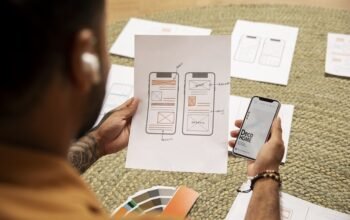Sukabumihitz – Laptop yang kian hari makin lemot tentu bikin jengkel, apalagi saat kamu sedang menyelesaikan tugas penting, mengikuti rapat online, atau mengedit file berukuran besar. Tiba-tiba saja laptop mulai “ngadat” tanpa sebab yang jelas. Padahal, sebagian besar penyebabnya justru berasal dari hal-hal sepele yang sebenarnya bisa kamu atasi sendiri.
Supaya laptop kamu kembali bekerja dengan cepat seperti semula, yuk ikuti langkah-langkah membersihkan laptop berikut ini!
1. Bersihkan File Sampah dan Cache yang Menumpuk
Mulailah dengan menghapus file-file sampah seperti cache aplikasi, temporary files, dan isi recycle bin. File ini biasanya menumpuk seiring waktu dan bisa memenuhi ruang penyimpanan.
Gunakan fitur Disk Cleanup bawaan Windows atau aplikasi pihak ketiga seperti CCleaner untuk membersihkannya. Lakukan pembersihan ini minimal seminggu sekali, terutama jika kamu sering menggunakan laptop.
Baca Juga : Bitchat, Aplikasi Chat Offline Anti-Sadap dari Pendiri Twitter
2. Hapus Aplikasi yang Sudah Tidak Digunakan
Periksa daftar aplikasi di laptopmu. Kamu mungkin menemukan program yang sudah lama tidak terpakai atau bahkan tidak kamu kenal. Segera hapus aplikasi-aplikasi tersebut. Buka Settings > Apps, lalu pilih aplikasi yang tidak dibutuhkan dan klik Uninstall. Cara ini akan mengosongkan ruang penyimpanan sekaligus meringankan beban RAM dari proses latar belakang yang tidak penting.
3. Matikan Program yang Aktif saat Startup
Semakin banyak program yang berjalan saat laptop menyala, semakin lama proses booting terjadi.
Buka Task Manager (tekan Ctrl + Shift + Esc), lalu pilih tab Startup. Nonaktifkan aplikasi yang tidak perlu seperti Spotify, Zoom, atau update checker dari aplikasi lain. Aktifkan hanya program penting yang memang dibutuhkan sejak laptop dinyalakan.
4. Scan Virus dan Malware
Infeksi virus, spyware, atau malware bisa membuat sistem bekerja lebih berat dari biasanya.
Jalankan pemindaian menyeluruh menggunakan antivirus terpercaya seperti Windows Defender, Avast, atau Malwarebytes. Pastikan kamu selalu memperbarui database virus agar sistem terlindungi dari ancaman terbaru.
5. Perbarui Sistem Operasi dan Driver
Driver dan sistem operasi yang tidak diperbarui dapat menyebabkan gangguan software dan menurunkan performa laptop.
Cek pembaruan secara rutin melalui Settings > Windows Update dan klik Check for updates. Untuk driver, gunakan Device Manager atau aplikasi resmi dari produsen laptopmu.
6. Bersihkan Debu pada Permukaan Laptop
Jangan lupa membersihkan bagian fisik laptop. Gunakan kuas kecil, blower, atau cotton bud untuk menghilangkan debu pada area keyboard, layar, dan ventilasi.
Debu yang menumpuk bisa mengganggu sirkulasi udara dan menyebabkan laptop mudah panas, yang akhirnya membuat performanya menurun.
Laptop yang lemot bukan masalah permanen. Dengan rajin menghapus file sampah, mengatur startup, meng-uninstall aplikasi tidak penting, melakukan scan virus, dan menjaga kebersihan fisik laptop, kamu bisa mengembalikan performa laptop seperti baru. Lakukan langkah-langkah ini secara rutin agar laptop tetap awet, ringan, dan siap mendukung semua aktivitasmu.
Yuk, bersihkan laptopmu sekarang juga sebelum makin lemot!